реклама
 Традиционен воден знак е изменение в дебелината на хартията, което се вижда при определени условия. Водните знаци се използват от дълго време за целите на сигурността. Те са били използвани и от производителите на хартия като някои показатели за качество.
Традиционен воден знак е изменение в дебелината на хартията, което се вижда при определени условия. Водните знаци се използват от дълго време за целите на сигурността. Те са били използвани и от производителите на хартия като някои показатели за качество.
В дигитален възраст, водните знаци се определят по различен начин. Основно има два вида, използвани за различни цели.
Видими водни знаци
Видимите водни знаци са просто парчета текст или изображения, които са насложени върху основното изображение или за маркетингови цели, или за да възпрепятстват неоторизирани копия. Понякога тези водни знаци се използват и за цензура.
Много сайтове за фотографски запаси използват видими водни знаци, за да предотвратят кражбата на изображения и раздробяват изображенията до точката, в която не си струва да се опитват да се правят. Някои сайтове показват миниатюри без водни знаци и след това ви изненадват с кръстосани коси в по-големите версии.

Местен, чрез който продавам изображения в Нова Зеландия, mychillybin
например прави това. (Чилибинът е нещо, което вземате със себе си на плажа, за да запазите студените си напитки)Някои хора обичат да добавят информационни или досадни водни знаци към изображения в сайтове за споделяне на снимки, като Flickr. Лично аз намирам това за досадно, тъй като хората маркират сгради по градските улици, но мога да разбера мотивацията.
Невидими водни знаци
На пръв поглед това изглежда явно абсурдно. Какъв е смисълът във воден знак, който не можете да видите? Но има налична технология, която може да вмъква информация в изображение, което не може да се види, но може да бъде разпитано с подходящия софтуер. Не можете да предотвратите кражбата на вашите изображения по този начин, но можете да докажете, че откраднатото изображение е ваше, което е почти толкова добро.
Днес ще залепя видими водни знаци.
Маркиране на вашите изображения
И така, как можете да добавяте водни знаци към вашите изображения? Лесно.
Можете да направите това онлайн или с помощта на приложение на вашия компютър. Онлайн опциите обикновено са по-лесни. Офлайн тези са по-пълни.
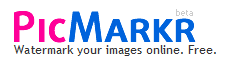 Онлайн е една от най-простите опции PicMarkr.
Онлайн е една от най-простите опции PicMarkr.
Качете до пет свои изображения от вашия компютър или ги вземете от Flickr на първо място. Можете по избор да промените размера на изображенията, но ако имате начин да направите това, преди да ги качите, цялата работа ще бъде много по-бърза.
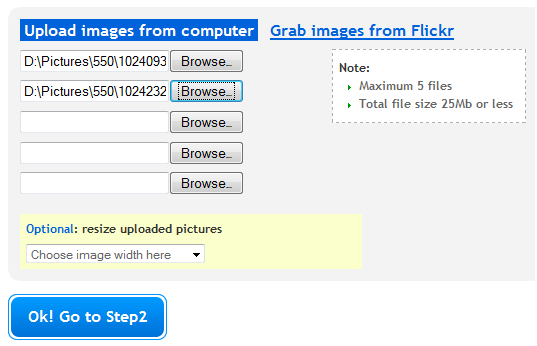
PicMarkr може да прилага текст, изображение или плочки с водни знаци.
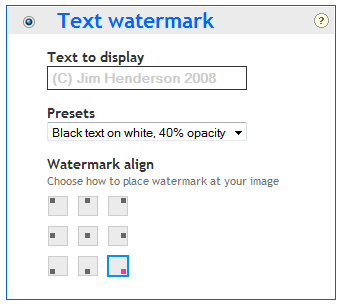
Поставете необходимия текст, променете цветовете на шрифта и прозрачността, ако е необходимо, и изберете в кой ъгъл на изображението искате водния знак. Бих бил винаги толкова благодарен, ако не си ги поставил в центъра. Между другото се придържам към правописа на Киви. Надявам се да успеете да продължите. :-)
Кликнете върху продължение.

Можете да изтеглите изображенията отново или да ги преместите във Flickr.
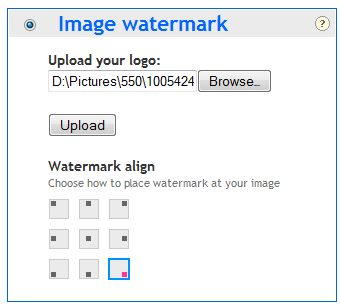
Прегледайте изображението, което искате да използвате за воден знак. Смело и просто е най-добре.
Кликнете върху бутона Качване.
Решете местоположението на изображението за водния знак и щракнете върху Продължи.

Изтеглете или прехвърлете резултатите.
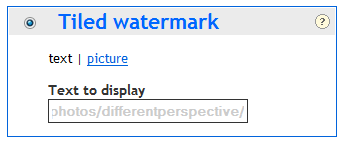
Не бих искал да използвам този, освен ако не се чувствах ужасно параноичен или нямах желание да вляза в голям маркетинг.
Облицованите водни знаци се повтарят по образец по цялото изображение. Отново имате избор на текст или изображение и всичко работи по същия начин като опциите по-горе.
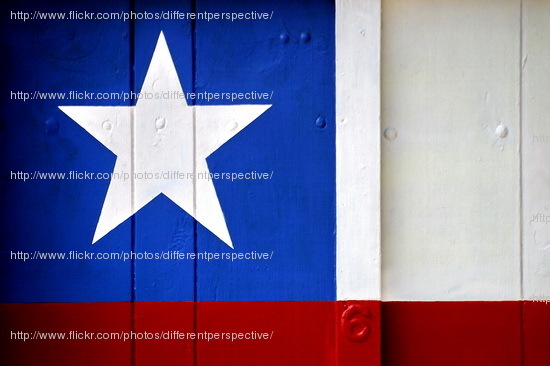
Алтернативните сайтове, предоставящи подобна функционалност, включват:
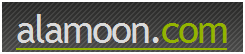

 Ако предпочитате да прилагате плочки към вашите изображения офлайн, има редица опции. Обикновено се връщам на моя приятел IrfanView, но има много опции, включително не-безплатно професионална версия на PicMarkr само за Windows.
Ако предпочитате да прилагате плочки към вашите изображения офлайн, има редица опции. Обикновено се връщам на моя приятел IrfanView, но има много опции, включително не-безплатно професионална версия на PicMarkr само за Windows.
Слово предупреждение. е много лесно в Irfanview, за да случайно воден знак на цяла папка с изображения, презаписване на вашите оригинални файлове. Не, не съм го правил. Греховете ми са далеч по-големи. Но видях, че това е станало. Копирайте вашите изображения в друга папкаи презапишете само тези. Направи го сега!
Можете лесно да прилагате текстови водни знаци по този начин, с много повече контрол върху шрифта, разположението, цвета, подравняването и прозрачността.
Просто активирайте Irfanview и прегледайте изображенията, с които искате да се справите. Натиснете бутона 'b' на клавиатурата или изберете File | Партидно преобразуване от менюто. Изберете файловете, към които искате да приложите воден знак, след което щракнете върху разширения бутон. Ако видяхте публикацията ми за добавяне на рамки към изображения Как да добавите граници към снимки: 9 лесни метода, които всеки може да използваТези приложения и сайтове могат да ви помогнат да изведете вашите изображения на следващото ниво, като лесно добавяте рамки и рамки към снимките си. Прочетете още преди няколко седмици, тогава може би вече сте били тук. Този път искаме да разгледаме опцията „Добавяне на текста на наслагване“.
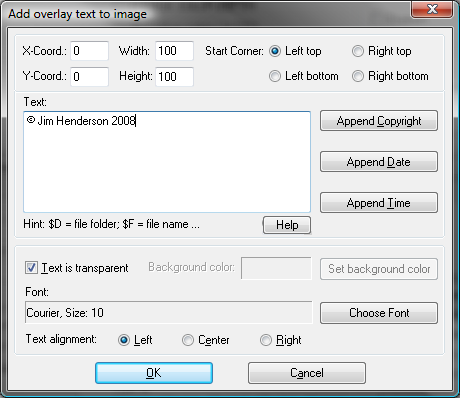
Както можете да видите, има редица опции, които можете да използвате, за да настроите водния знак точно както искате. Нека работим бързо през тях
X-Coord и Y-Coord са отместени в пиксели от началния ъгъл. Маржове, ако желаете. Ширина и височина са размерите на обикновено невидимото поле, на което текстът седи вътре. Start Corner е същият като опциите за подравняване, които сме задали в PicMarkr, с изключение на това, че за щастие няма опция за център.
Добавете текста на водния си знак в полето, добавяйки дата, час и символ за авторско право, ако е необходимо.
Irfanview има една изключителна функция, която може да ви бъде от полза тук. Той използва заставки и може да промени водния знак за всяко изображение. Като прост пример можете да поставите текста „$ N“ в текстовото поле и всяко изображение ще бъде водно маркирано със собствено име на файл. Кликнете върху бутона Помощ за повече информация.
Коригирайте размера, цвета и подравняването на шрифта, както желаете, след това щракнете върху OK, за да се върнете към страницата с разширени настройки. След като проверите дали не сте оставили по невнимание включени други опции, щракнете отново OK, за да се върнете на страницата за пакетно преобразуване.
Отделете малко време, за да обмислите избраните от вас опции, уверете се, че не презаписвате нещо, което не би трябвало, и щракнете върху Start Batch.
Това е. Ти си звезда.
Metadata
Още една бележка. Друг начин да маркирате вашите изображения с вашата информация е чрез използването на метаданни. Не можете да видите това в самото изображение, но много зрители могат да ви покажат информацията. Ще покрия този друг ден, обещавам.
 Ако някой е откраднал вашите изображения, бихте ли разбрали? Погледни TinEye TinEye - Търсене на изображения с изображение Прочетете още да видиш. Това не е най-пълният инструмент там, но например, когато го помоля да потърси най-популярното ми изображение Flickr, ми казва, че четири други уебсайтове (нито един от които не съм оторизирал) използват изображението.
Ако някой е откраднал вашите изображения, бихте ли разбрали? Погледни TinEye TinEye - Търсене на изображения с изображение Прочетете още да видиш. Това не е най-пълният инструмент там, но например, когато го помоля да потърси най-популярното ми изображение Flickr, ми казва, че четири други уебсайтове (нито един от които не съм оторизирал) използват изображението.
Какво друго използвате? И какви видове водни знаци добавяте? Какви видове неразрешени приключения са били вашите изображения?
Джим е работещ привърженик на информационните технологии през деня и е толкова от около DOS 3.0, но прави всичко възможно да прекара магическите часове навън с камера или две. Той живее в Нова Зеландия с прекрасната си жена Лудит и три деца. Можете просто да си представите колко са объркани.

